Zmiana położenia manipulatora 3D
Manipulator 3D wyświetla się w swojej domyślnej pozycji, jednak można go przesunąć względem wybranego obiektu, aby zwiększyć precyzję i swobodę wykonywanych operacji. Ponieważ swobodne ruchy są wykonywane względem środka manipulatora 3D, niektóre operacje można wykonać dopiero wtedy, gdy manipulator 3D zostanie odpowiednio odsunięty od wybranej jednostki.
Aby zmienić położenie manipulatora 3D, wykonaj następujące kroki:
Włącz tryb Przesuń i obróć lub Skala, jak również właściwy tryb wyrównania (tak jak to opisano w zagadnieniach: Przesuwanie i obracanie obiektów przy użyciu manipulatora 3D lub Skalowanie obiektów przy użyciu manipulatora 3D).
Gdy w ujęciu widoku pojawi się manipulator 3D, włącz tryb Zmień położenie. Manipulator 3D zostanie wyszarzony, aby wskazać aktywny tryb.
Kliknij jeden z elementów sterujących manipulatora (wektor kierunku, wskaźnik obrotu) lub środkowy sterownik płaszczyzny ekranowej, aby w zależności od potrzeb dostosować położenie manipulatora 3D.
Aktywny element sterujący wyświetli się w trakcie wykonywania operacji na żółto. W zależności od wybranego elementu sterującego, na ekranie wyświetli się odpowiedni wskaźnik informujący o możliwym ruchu. W trakcie przesuwania manipulatora wyświetli się podgląd zmiany. Ruchy manipulatora są zależne od wybranego trybu wyrównania oraz wskaźnika manipulatora.
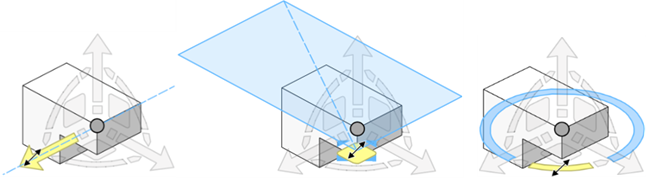
Snapowanie zostaje automatycznie wstrzymane, gdy do zmiany położenia manipulatora 3D wykorzystujesz jeden z jego elementów sterujących, takich jak wektor kierunku czy wskaźnik obrotu. Aby je włączyć, kliknij końcowy segment wybranego sterownika zamiast samego elementu sterującego.
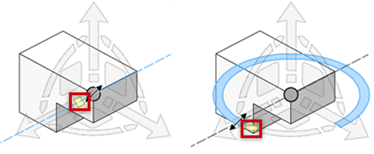
Przesuń kursor, aby przenieść manipulator 3D w inne miejsce, a następnie kliknij, aby zatwierdzić jego nowe położenie. Manipulator 3D nie musi znajdować się na przekształcanym obiektu. Jednostka, na której został on pierwotnie umieszczony, pozostanie zaznaczona.
Włącz tryb Przesuń i obróć lub Skala, aby rozpocząć nową edycję.

Potrzebujesz więcej informacji? Poproś o pomoc naszego wirtualnego asystenta Dexa! ![]()